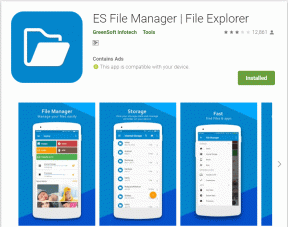Kako prenesti ASIO4ALL v Windows 10 in 11 – TechCult
Miscellanea / / August 18, 2023
Ali težavna zakasnitev zvoka povzroča težave pri vašem snemanju? Predstavljamo ASIO4ALL, zvočni gonilnik z nizko zakasnitvijo, ki je na pomoč. To koristno orodje za odpravljanje težav se izkaže za uporabno, ko se vaša zvočna kartica sooča s težavami. V tem priročniku bomo podrobno razložili korake za prenos in namestitev ASIO4ALL na oba Windows 10 in 11.

Kazalo
Kako prenesti ASIO4ALL v Windows 10 in 11
ASIO4ALL je gonilnik, ki ga lahko namestite in uporabljate na vašem računalniku. Pomaga vaši digitalni avdio delovni postaji (DAW) in računalniku bolje komunicirati, zaradi česar vaš zvok deluje hitreje. Če nimate zvočnega vmesnika, lahko za svoj sistem dobite to programsko opremo drugega proizvajalca. Če želite izvedeti, kako ga namestiti in prenesti na svoj računalnik, nadaljujte z branjem vodnika.
Ali je ASIO4ALL brezplačen?
ja, ASIO4ALL je brezplačen za prenos in uporabo.
Ali ima Windows vnaprej nameščen ASIO4ALL?
št, Windows ni vnaprej nameščen z gonilnikom ASIO4ALL. Prenesti in uporabljati ga je treba ločeno.
Za prenos ASIO4ALL v računalnik z operacijskim sistemom Windows 10 ali 11 sledite spodnjim korakom:
1. Obiščite ASIO4ALL Spletna stran.
2. Nato kliknite na angleščina za začetek prenosa.

Opomba: Prenesete ga lahko tudi v drugih jezikih in namestite po svojih željah.
Preberite tudi:19 najboljših brezplačnih DAW za Windows
Kako namestiti ASIO4ALL v Windows 10 in 11
Sledite korakom za namestitev namestitve ASIO4ALL v Windows 10 in 11:
1. Kliknite na Prenesiikona na zgornji strani brskalnika in kliknite na preneseno aplikacijo.

2. Kliknite Naslednji nadaljevati.
3. Ne pozabite potrditi polja za Sprejemam pogoje licenčne pogodbe in kliknite na Naslednji nadaljevati.

4. Kliknite na Namestitegumb, s tem se bo začel postopek namestitve. 
5. Kliknite Končaj za dokončanje postopka. Ko to storite, se bo vaš računalnik znova zagnal.
Ko bo končano, bo gonilnik ASIO4ALL nameščen in nastavitev bo pripravljena za uporabo v vašem računalniku z operacijskim sistemom Windows 10 in 11.
Upamo, da ste se naučili kako prenesti ASIO4ALL v Windows 10 in 11 s pomočjo našega članka. Nadaljujte z branjem podobnih člankov na naši spletni strani in prejeli boste odgovore na svoja vprašanja. Ne pozabite vpisati svojih predlogov v polje za komentarje spodaj.
Henry je izkušen tehnični pisec s strastjo do tega, da zapletene tehnološke teme naredi dostopne vsakodnevnim bralcem. Z več kot desetletjem izkušenj v tehnološki industriji je Henry postal zaupanja vreden vir informacij za svoje bralce.

![[POPRAVLJENO] Zaščita virov Windows ni mogla izvesti zahtevane operacije](/f/b4d104179088f0ef44cad0aef6663882.png?width=288&height=384)